Heim >Datenbank >MySQL-Tutorial >So installieren und konfigurieren Sie Mysql5.7 auf Centos7
So installieren und konfigurieren Sie Mysql5.7 auf Centos7
- 小云云Original
- 2018-02-22 10:56:0618511Durchsuche
Es gibt unzählige Tutorials zur Installation einer MySQL-Datenbank unter Linux im Internet, aber die meisten davon sind voller Lücken. Um denjenigen zu helfen, die es brauchen, habe ich heute ein Tutorial zur Installation und Konfiguration von mysql5.7 auf Centos7 geschrieben.
Empfohlene MySQL-Video-Tutorials: „MySQL-Tutorial“
Schritt eins: Holen Sie sich die MySQL-YUM-Quelle
Rufen Sie die offizielle MySQL-Website auf, um die Download-Adresse für das RPM-Paket zu erhalten
https://dev.mysql.com/downloads/repo/yum/
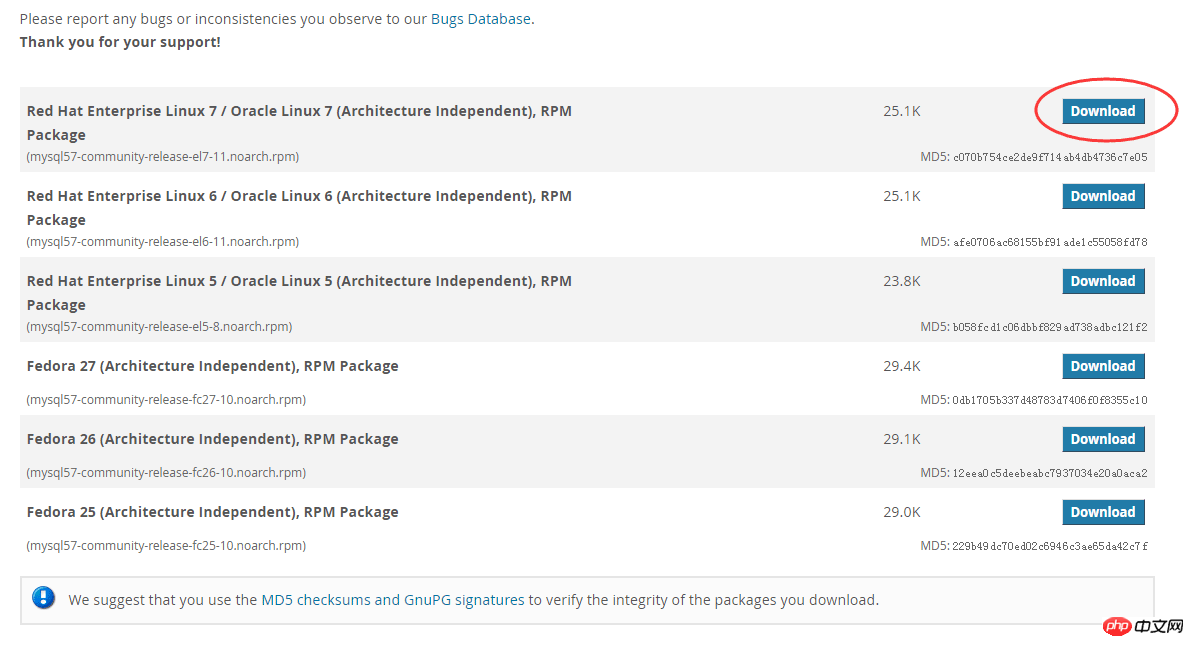
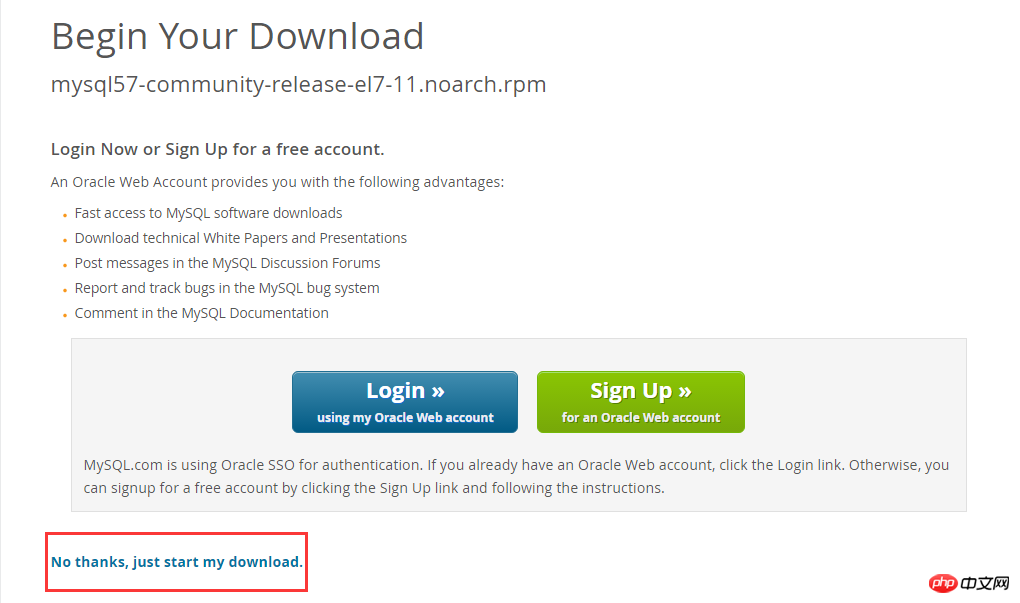
Rechtsklick, um die Linkadresse https://dev.mysql.com/get/mysql57-community-release-el7-11.noarch.rpm zu kopieren
Adresse abrufen des RPM-Pakets
Empfohlenes Handbuch:MySQL-Entwicklungshandbuch
Schritt 2: MySQL-Quelle herunterladen und installieren
Laden Sie zuerst das MySQL-Quellinstallationspaket herunter
[root@localhost ~]# wget https://dev.mysql.com/get/mysql57-community-release-el7-11.noarch.rpm
-bash: wget: Befehl nicht gefunden
Lassen Sie uns zuerst wget installieren
yum -y install wget
Dann führen Sie wget https://dev.mysql.com/get/mysql57-community-release-el7-11.noarch.rpm
MySQL-Quelle installieren
yum -y localinstall mysql57-community-release-el7-11.noarch.rpm
Schritt 3: MySQL online installieren
yum -y install mysql-community-server
Schritt 4: Starten Sie den MySQL-Dienst
systemctl start mysqld
systemctl enable mysqld systemctl daemon-reload
Empfohlene verwandte Artikel: 1.
Detaillierte Schritte zur Installation des MySQL-Servers unter CentOS72.
So installieren Sie MySQL und PHP in Centos7
Verwandte Videoempfehlungen: 1.
MySQL Authoritative Development Guide
Schritt 6: Ändern Sie das lokale Root-Anmeldekennwort
Nach Abschluss der MySQL-Installation wird ein temporäres Standardkennwort für Root im / generiert var/log/mysqld.log-Datei.vi /var/log/mysqld.log
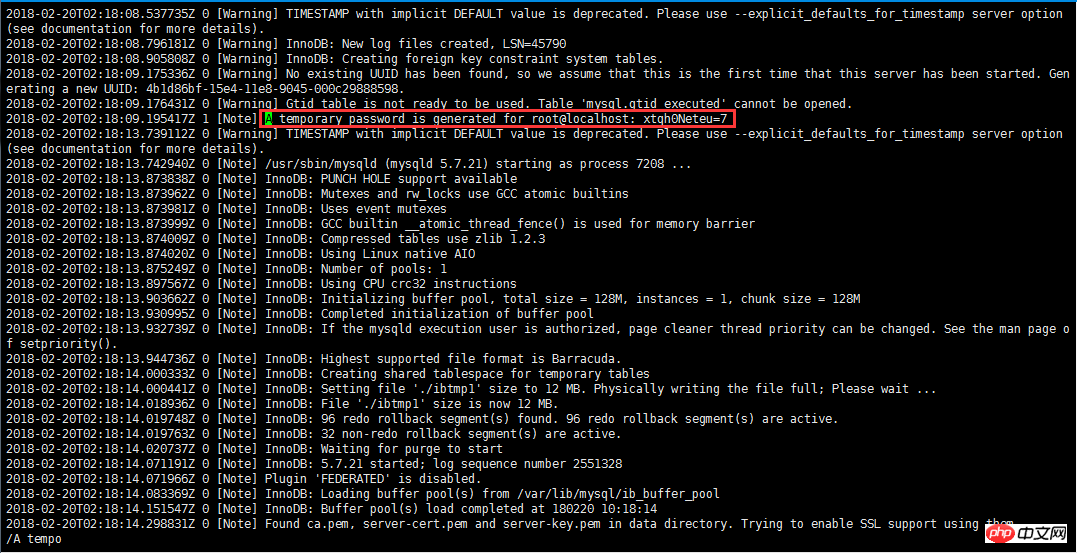
mysql -u root -p Enter password:Geben Sie das temporäre Passwort ein, um den MySQL-Befehl einzugeben line;
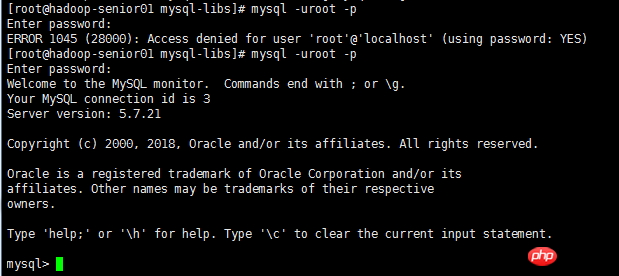
ALTER USER 'root'@'localhost' IDENTIFIED BY 'LCode1996.';

Schritt 7: Richten Sie die Remote-Anmeldung ein
MySQL erlaubt standardmäßig keine Remote-Anmeldung, wir müssen es einrichten, und die Firewall öffnet Port 3306mysql> GRANT ALL PRIVILEGES ON *.* TO 'root'@'%' IDENTIFIED BY 'LCode1996.' WITH GRANT OPTION; Query OK, 0 rows affected, 1 warning (0.05 sec) mysql> exit; ByeÖffnen Sie Port 3306
[root@localhost ~]# firewall-cmd --zone=public --add-port=3306/tcp --permanent success [root@localhost ~]# firewall-cmd --reload success [root@localhost ~]#Schritt 8: Konfigurieren Sie die Standardkodierung auf UTF-8
Ändern Sie die Konfigurationsdatei /etc/my.cnf und fügen Sie die Kodierungskonfiguration unter [mysqld] hinzu, wie unten gezeigt:
[mysqld] character_set_server=utf8 init_connect='SET NAMES utf8' [root@localhost ~]# vi /etc/my.cnfNach dem Bearbeiten und Speichern den MySQL-Dienst neu starten: systemctl restart mysqld
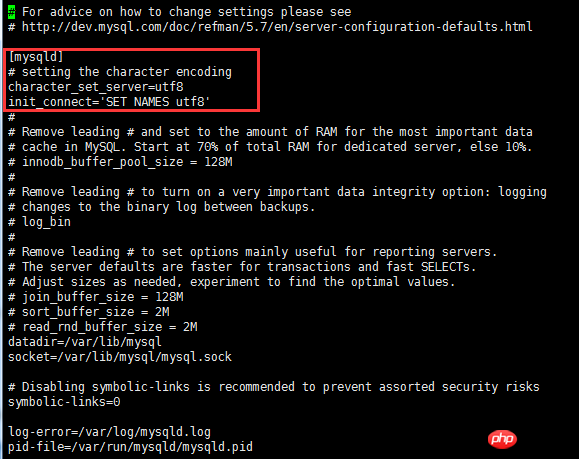 Überprüfen Sie die Kodierung:
Überprüfen Sie die Kodierung:
mysql> '%character%';
Schritt 9: Test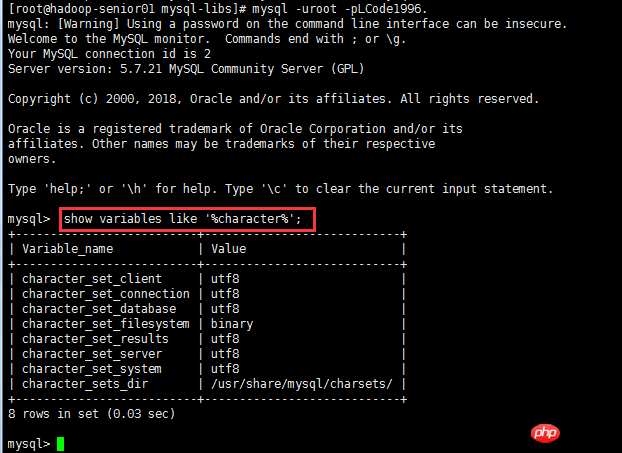
Wir verwenden den lokalen SQLOG, um eine Remote-Verbindung zu MySQL in der virtuellen Welt herzustellen Maschine
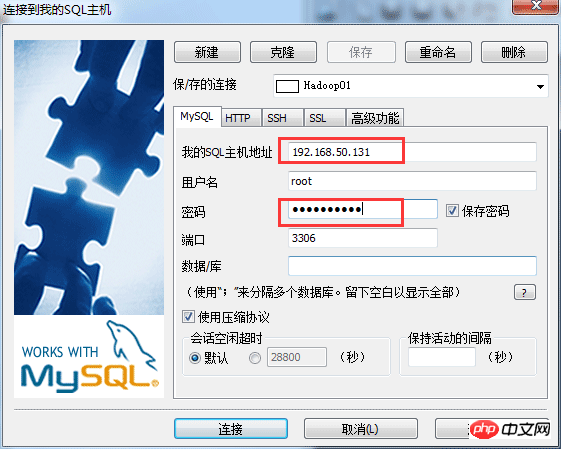
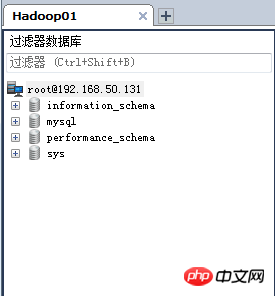 Verwandte Empfehlungen:
Verwandte Empfehlungen:
Detaillierte grafische Darstellung des Installationsprozesses von MySQL5.7
MySQL-Basis-Tutorial MySQL5.7.18 Installation und Verbindung
Das obige ist der detaillierte Inhalt vonSo installieren und konfigurieren Sie Mysql5.7 auf Centos7. Für weitere Informationen folgen Sie bitte anderen verwandten Artikeln auf der PHP chinesischen Website!

